2022. április 6., szerda
Safari önvédelmi beállításai (Mac)
Safari az Apple böngészője, sokan használják. (Ezt a bejegyzést a Macről 67 százalék Safarival, 25 százalék Chrome-mal olvassa a Google Analytics szerint.) A böngésző önvédelmi beállítása az egyik legfontosabb, amit az adataink biztonsága érdekében meg kell tennünk. Ez a leírás irányt ad, nem tejleskörű. Hallgatóinknak azt szoktuk tanácsolni, hogy a neten legyenek bizalmatlanok, ami ismeretlen, gyanús, azt kerüljük ki, ne legyenek kíváncsiak.
A Safari biztonsági beállításait az épp használt Safari esetén a Safari menü alatti Beállítások paranccsal érhetjük el. Itt az Adatvédelem fület válasszuk ki – a Macemen az első ikon kék kijelölését nem szeretném megérteni – megmagyarázni mindent megtudok –, hagyjuk figyelmen kívül!
A Webhelyadatok kezelése gombra kattintva látható, melyik weblap tárol infót rólunk a Macünkön. A sütik, cookiek nem feltétlenül károsak és irtandók, ebben jegyzi meg az oldal, hogy mit raktál a kosárba, melyik oldalt nézted, milyen adatokat adtál meg... Amelyik szájtot utálod, annak dobd ki a sütijét. Ez néha segít abban, hogy egy weblapon újrakezdhess mindent.
A Tartalomblokkolók – sajnos – nem arra képes, hogy egy honlapról kiszűrje az általunk látni nem kívánt tartalmat, igény lenne ilyesmire. Ide az általunk a Safarihoz hozzáadott hirdetésblokkolók kerülnek, illetve az ehhez hasonló célú kiegészítők. Ezekkel amúgy bánjunk okosan – mindjárt mutatok példát a túlzott szigorból adódó gondra –, nehogy olyan tartalmat is nem megjeleníthetővé tegyünk, amit látni szeretnénk.
Ismét nem leszek jó minta, mert én egyetlen weblapnak sem adok jogot a kamerámhoz való hozzáféréshez, így nincs is mit állítani itt. Ha véletlenül találnék itt olyan weblapot, amelynek ehhez joga van, jól letiltanám (és mivel nem engedélyeztem, kicsit aggódnék, hol nyúltam félre?). A bizalmatlanság elve alapján soha se adjunk biztos, állandó hozzáférést a kamerához egy weblapnak. Az ördög nem alszik.
Sok oldal – például a Google térkép, booking.com, wizzair... – szeretné tudni, hol is vagyok. Az ő esetükben nem teljesen öncélú az adatgyűjtés, gyorsítja az oldal használatát. Én, ha szükséges, egy napra szoktam engedélyt adni – amikor az oldal hozzáférést kíván a GPS adataimhoz, ez a válasz is egy lehetőség.
Azt tanítják a marketingesek, hogy fullasszuk bele a felhasználót az információba. Ezért sok lap kéri, hogy hadd üzenjen nekünk. Itt a hely, ahol megszabadulhatunk ezektől az üzenetektől. Igen, egy kicsit az én hozzáállásomat tükrözi a magyarázat, de ez egy ilyen blog. Most megfordítom: ha szeretnéd, hogy egy oldal üzenjen, és véletlenül megtiltottad volna, itt engedélyezheted. :)
Felpattanó vagy előugró ablakok is meg tudják keseríteni az életünket. Azért érdemes tudni, hogy itt lehet – akár csak átmenetileg is – engedélyezni a létüket, mert számos kártyás fizetésnél a kedves programozó a felpattanó ablakot vélte a kívánatos jóváhagyás megszerzésének legjobb módjának. Másképp: ha egy fizetésnél vagy fontos pillanatban nem lép tovább sehová a nézett weblap, akkor lehet, hogy felpattana a helyéről és ablakot nyitna – de mi letiltottuk.
Végül a biztonsági fülön lehet a Javascript futást engedélyezni vagy tiltani. Tiltás esetén gyorsabb oldal megjelenítést adhat, viszont lehet, hogy az oldal egyes tartalma nem fog megjelenni. A Javascript apró (vagy nagyobb) program, ami az oldal megjelenítést, az oldalon való feladatokat lát el: például két cellába számot írunk, a javascript meg kiszámolja és megjeleníti az összegüket. Nézd meg a mi oldalukat – macacademia.hu – engedélyezett és tiltott javascriptesen.

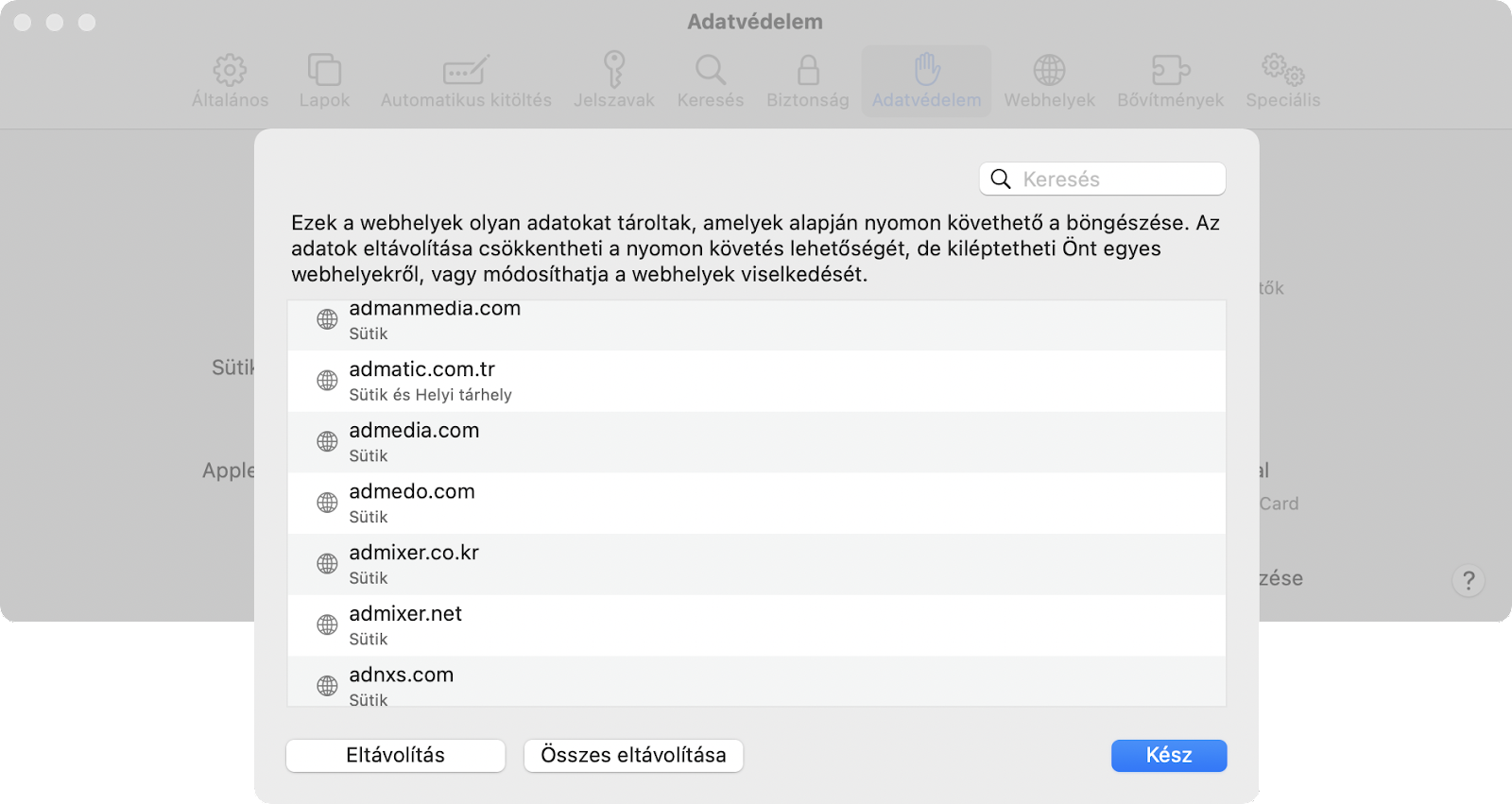
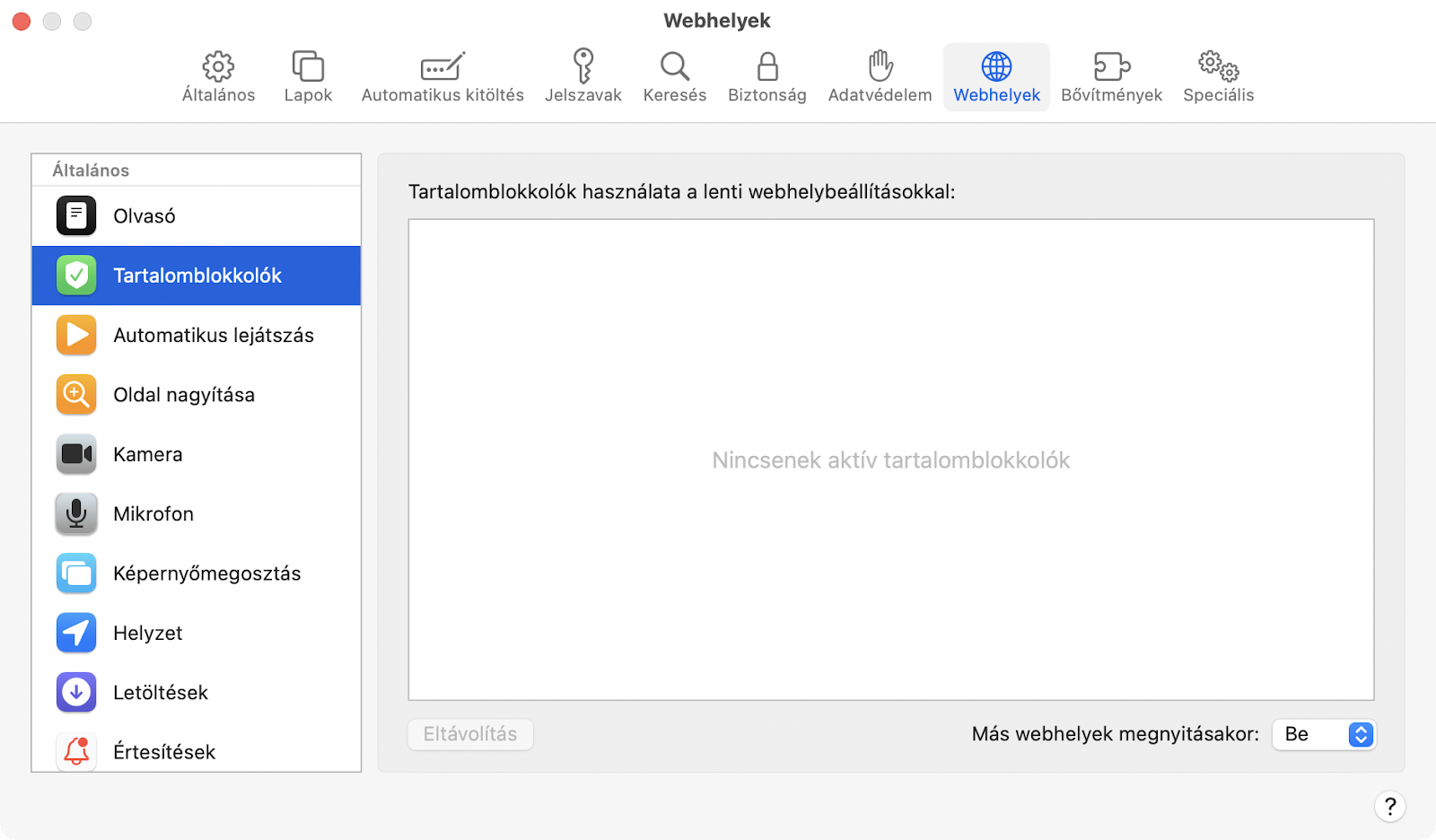

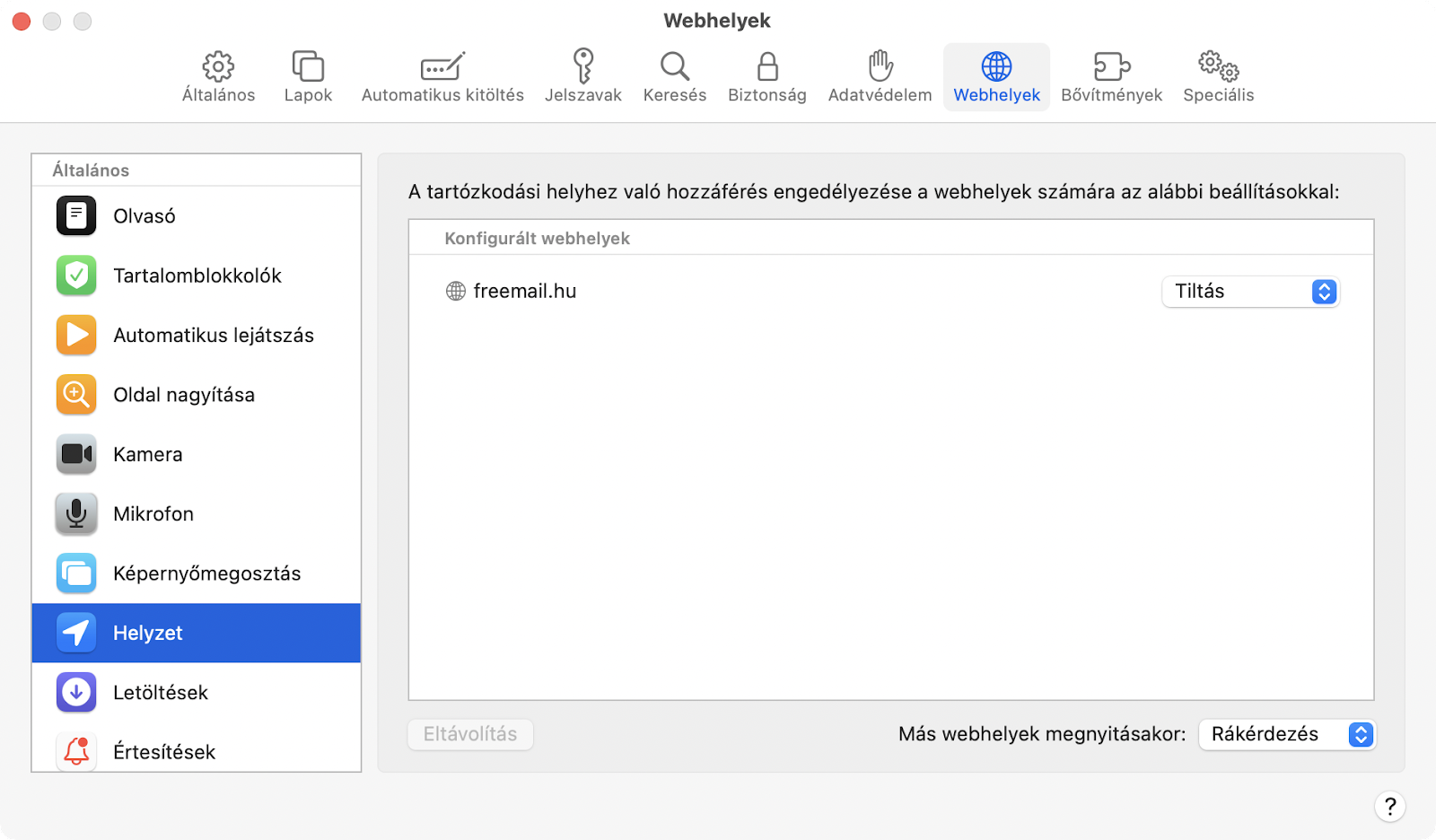

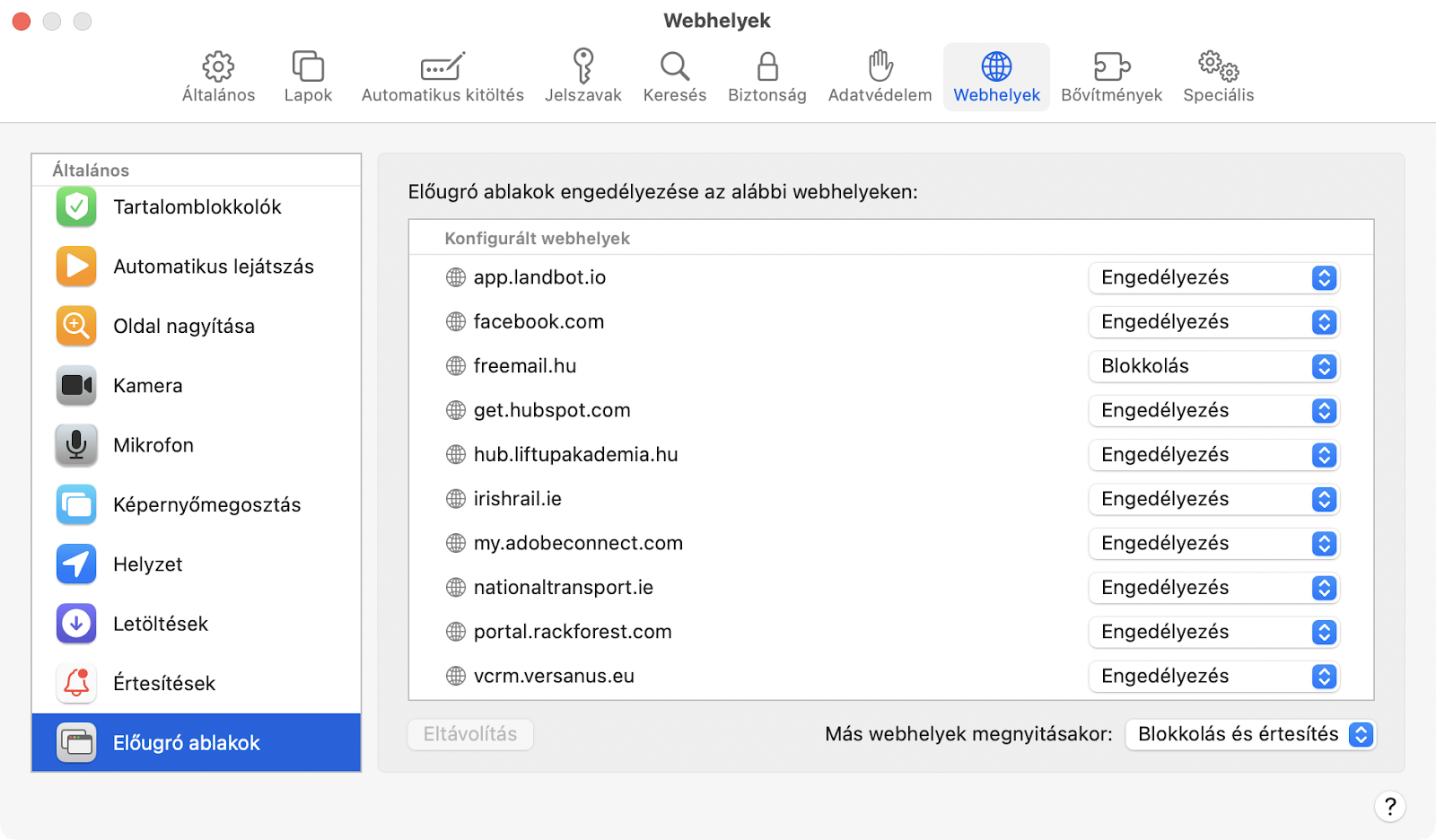


Nincsenek megjegyzések:
Megjegyzés küldése